Содержание
Как сбросить установки до заводских на NOKIA Lumia 520? Как стереть все данные на NOKIA Lumia 520? Как обойти блокировку экрана на NOKIA Lumia 520? Как восстановить установки по умолчанию на NOKIA Lumia 520?
В текущем туториале показаны все методы основного сброса NOKIA Lumia 520. Узнайте как выполнить Жесткий Сброс с помощью аппаратных кнопок и настроек Windows Phone 8 . Как результат ваш NOKIA Lumia 520 будет как новый и ваш процессор Qualcomm Snapdragon S4 Plus MSM8227 будет работать быстрее.
Первый способ (Windows Phone 8):
- Прежде всего, выключите телефон с помощью кнопки питания.
- На следующем шаге нажмите и удерживайте кнопку питания в течение короткого момента.
- Отпустите кнопку питания, как только телефон начнет вибрировать, и начните удерживать клавишу уменьшения громкости.
- Когда восклицательный знак появится на экране, удерживайте нажатой клавишу.
- Затем используйте следующую последовательность кнопок: Увеличение громкости -> Уменьшение громкости -> Питание -> Уменьшение громкости.
- Поздравляем! Тяжелый отдых только что был выполнен.
Второй метод:
- Начните с включения телефона с помощью кнопки питания.
- Затем перейдите в главное меню, найдите и выберите « Настройки Windows Phone».
- На следующем шаге нажмите О программе.
- После этого нажмите « Сбросить телефон» для подтверждения.
- Успех! Устройство готово к использованию.
Третий способ (Windows Phone 7):
- Выключите телефон.
- Затем нажмите и удерживайте кнопку уменьшения громкости + клавишу камеры + кнопку питания.
- Если вы чувствуете, что телефон вибрирует, отпустите только кнопку питания.
- Когда телефон перезагрузится, отпустите сброс заблокированных клавиш.
- Выполнено!
Следующая Помогите! Это не сработало
Поставьте лайк на фейсбуке!
Предлагаем вашему вниманию инструкцию для Nokia Lumia 520, благодаря которой вы сможете узнать, как его перезагрузить и сбросить настройки.
Совет: Если ваш телефон Lumia глючит и не включается, то советуем его попробовать восстановить с помощью официального инструмента Nokia Recovery Tool
Инструкция по «мягкому сбросу»
Данный способ приравнивается к перезагрузке, выполненной путем изъятия аккумулятора, но, в отличие от него, не имеет рисков для системы, связанных с резким отключением питания. Для проведения мягкого сброса необходимо:
- Нажать и подержать кнопку уменьшения громкости и кнопку питания.
В результате такой перезагрузки ваши файлы и приложения не пострадают.
Аппаратная перезагрузка
Аппаратный сброс или Hard Reset возвращает ваш смартфон к заводским настройкам. Это означает, что все приложения, игры, файлы и фотографии будут стерты с устройства. В связи с этим, аппаратный сброс следует проводить только в крайнем случае, когда восстановить нормальную работу телефона другими способами не удается.
Совет: Перед проведением аппаратной перезагрузки хорошим решением будет сделать резервное копирование данных (если это возможно)
Сделать Hard Reset на Lumia 520 на WP8 можно двумя способами:
- Зайдите в меню Настройки -> Сброс настроек телефона.
- Одновременно удерживайте кнопку камеры, кнопку питания и кнопку уменьшения громкости.
Совет: В Windows Phone 8.1 сделать сброс настроек до заводских можно способом описанным в этой статье.
Нокиа Люмия 520 очень надежный телефон, поэтому, будем надеяться, что использовать эту инструкцию и возвращаться к заводским настройкам вам не придется.
Используемые источники:
- https://www.hardreset.info/ru/devices/nokia/nokia-lumia-520/
- https://www.lumias.ru/kak-perezagruzit-nokia-lumia-520/
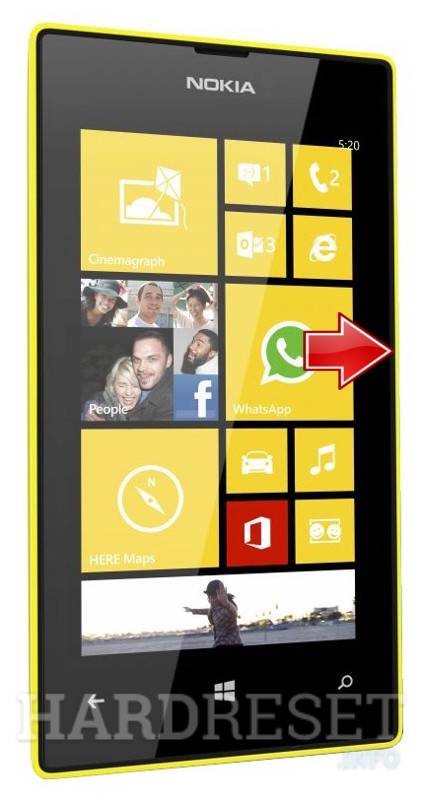
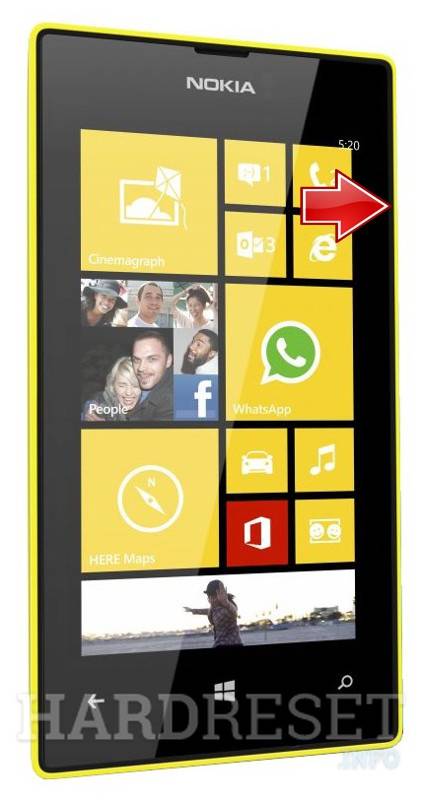
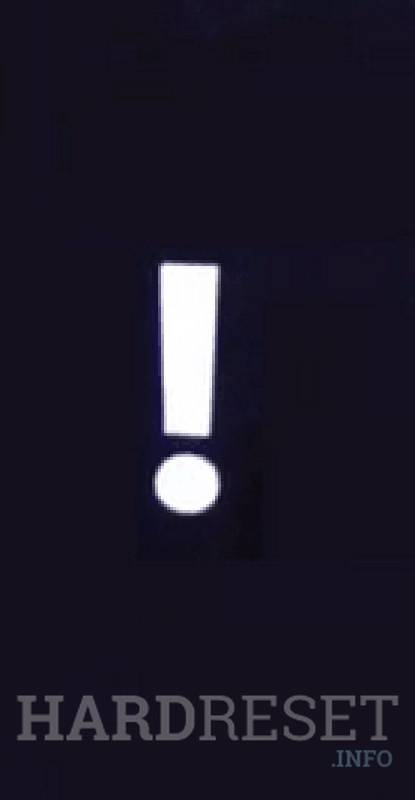
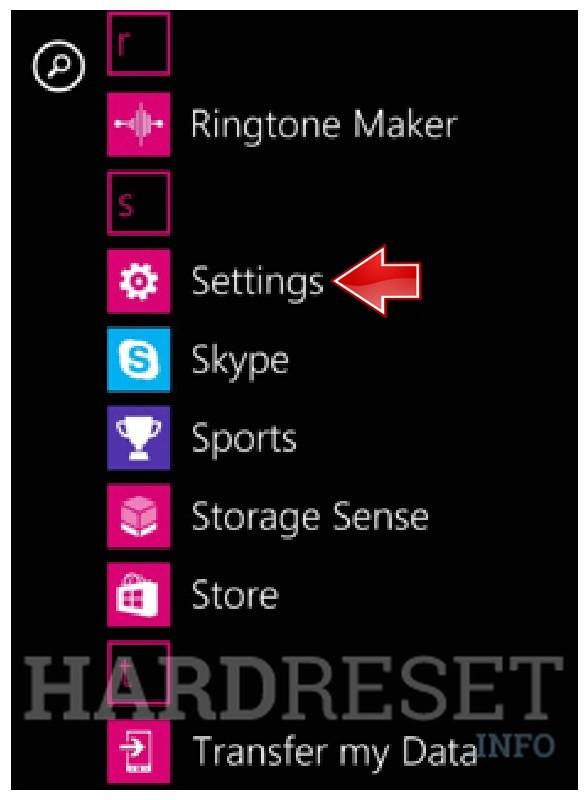
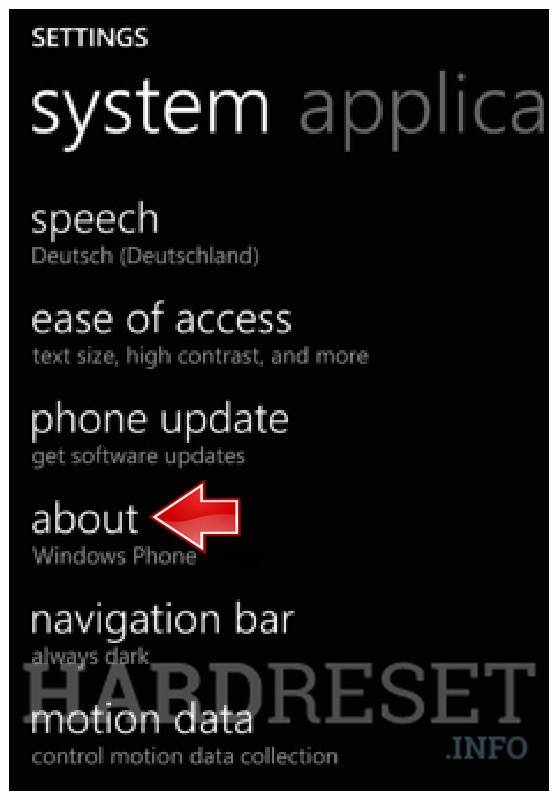
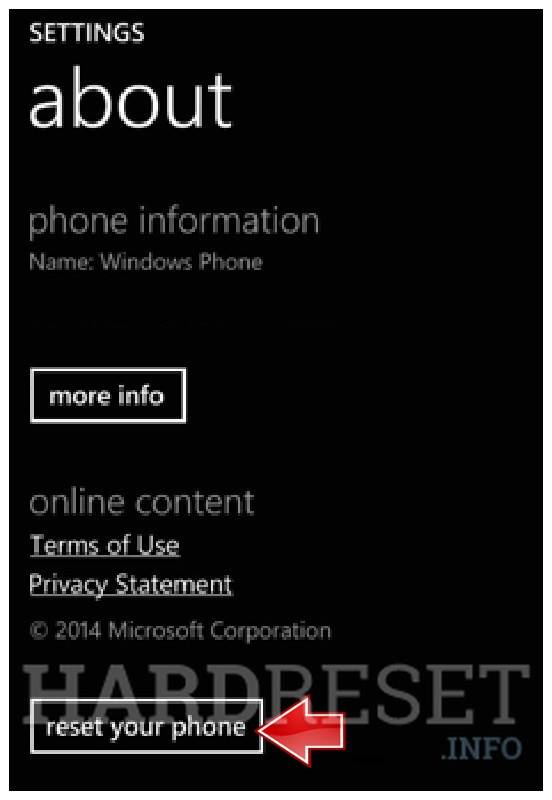
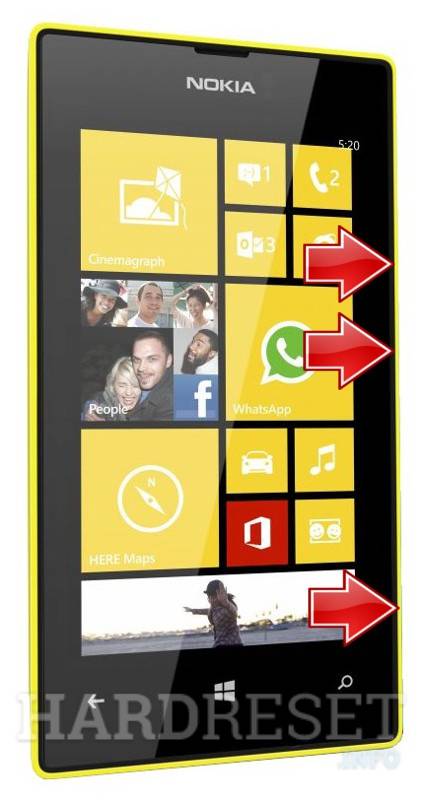

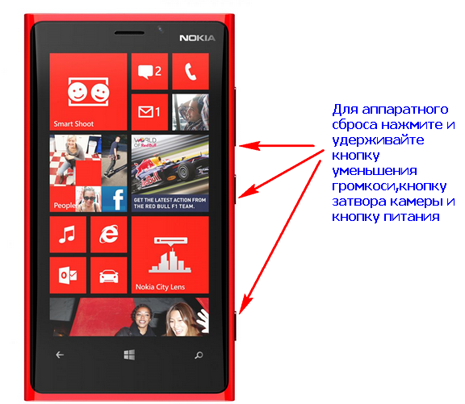
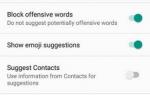 FAQ NOKIA Lumia 525
FAQ NOKIA Lumia 525


 Обзор Nokia 6.1: смартфон который мы заслужили
Обзор Nokia 6.1: смартфон который мы заслужили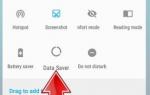 FAQ NOKIA 3.1 Plus
FAQ NOKIA 3.1 Plus Как сбросить в смартфоне Nokia защитный код
Как сбросить в смартфоне Nokia защитный код Сброс к заводским настройкам NOKIA Feature Phone 301 Dual SIM
Сброс к заводским настройкам NOKIA Feature Phone 301 Dual SIM